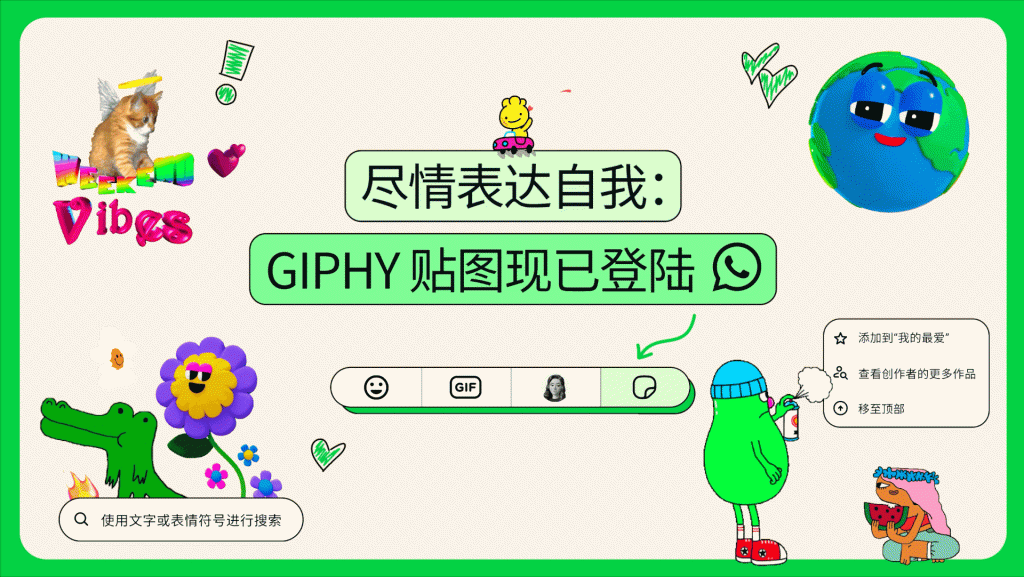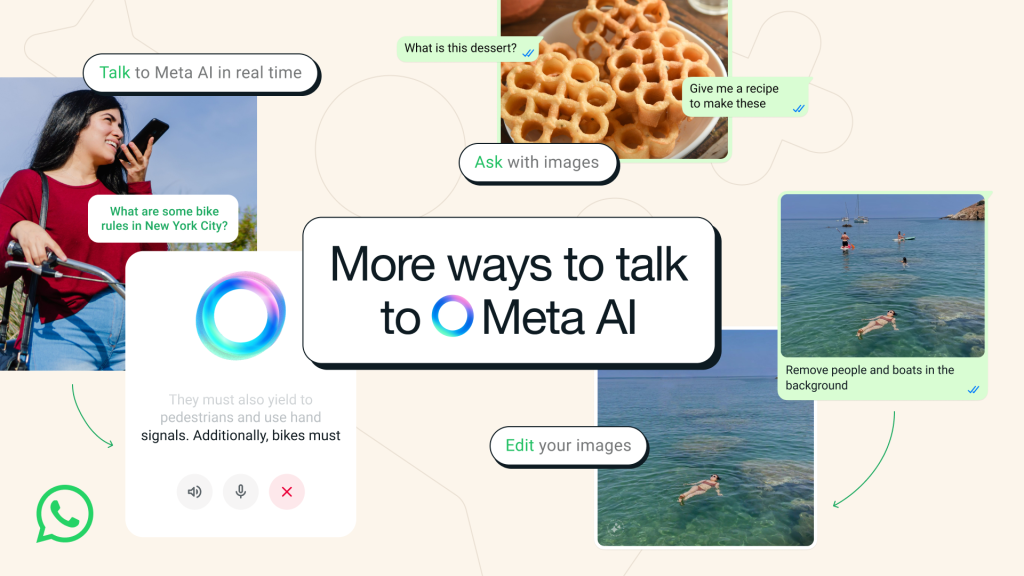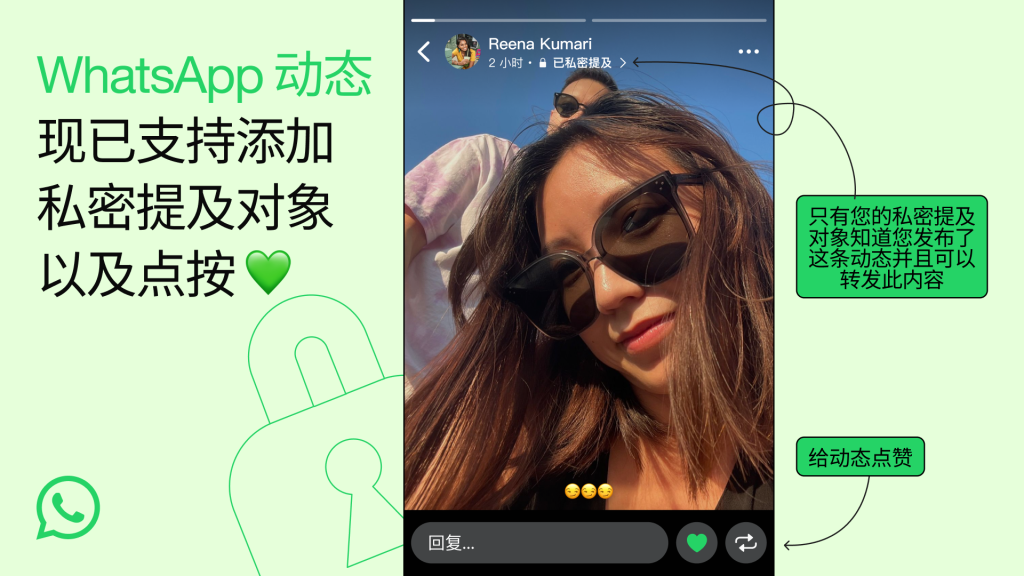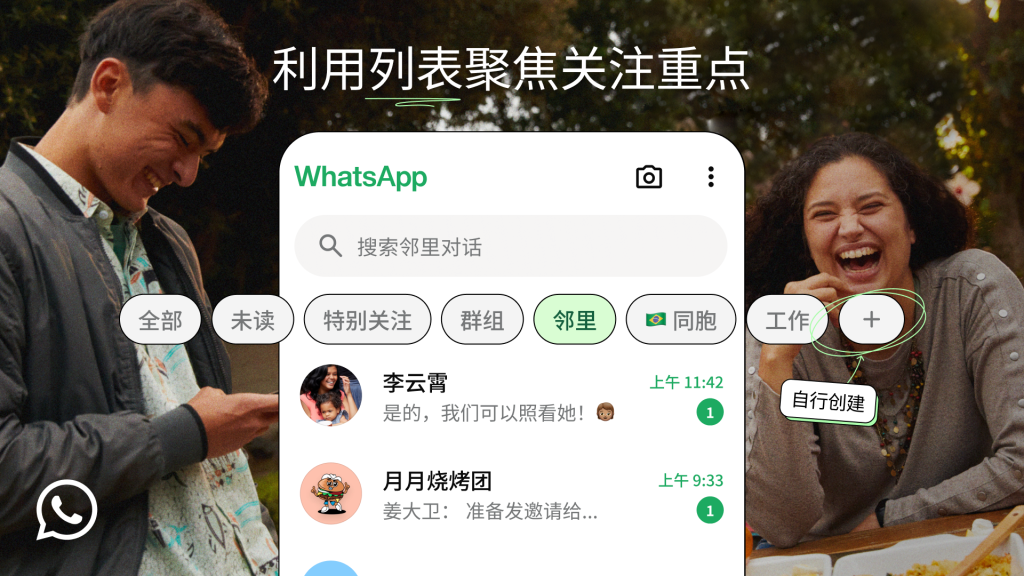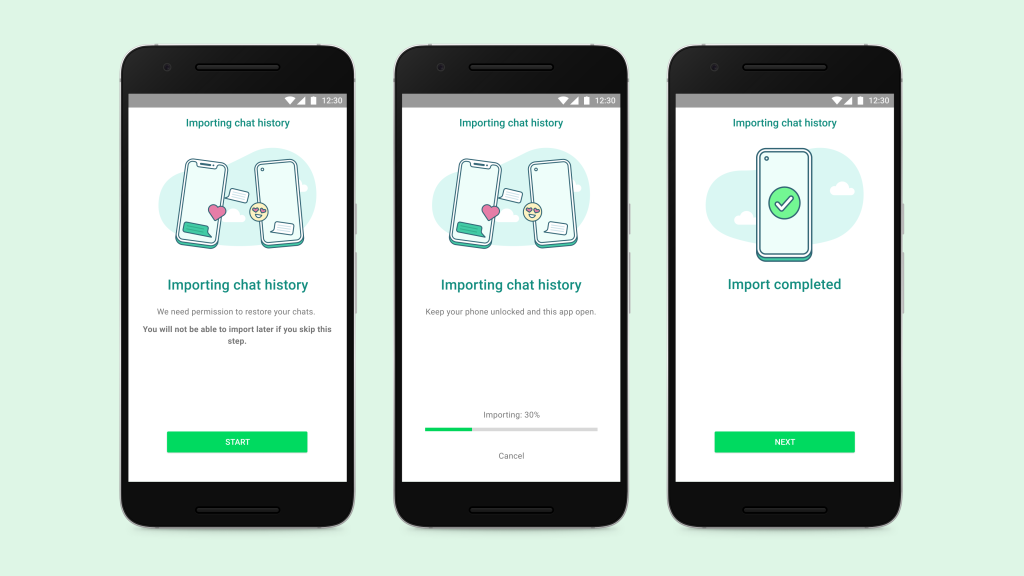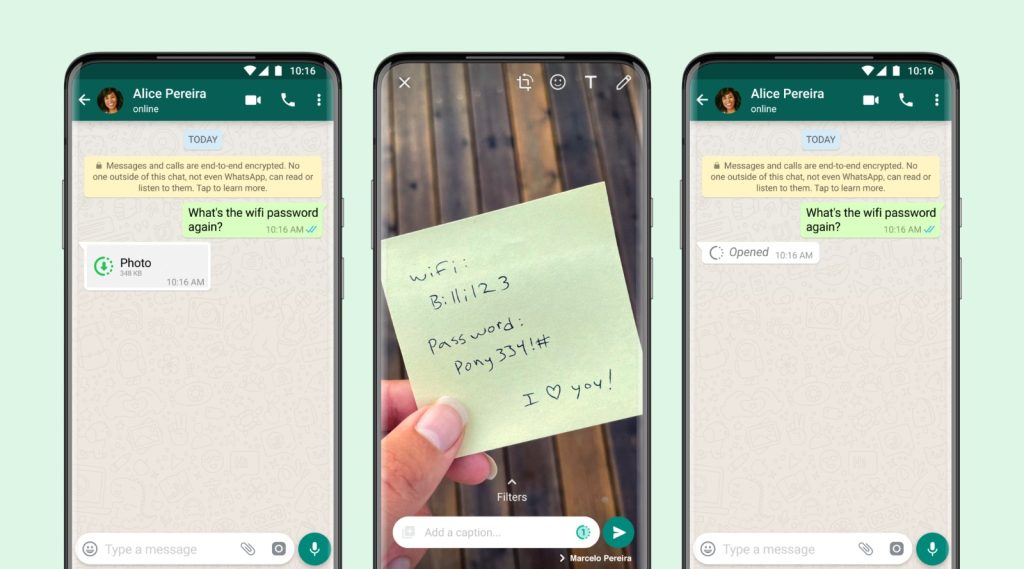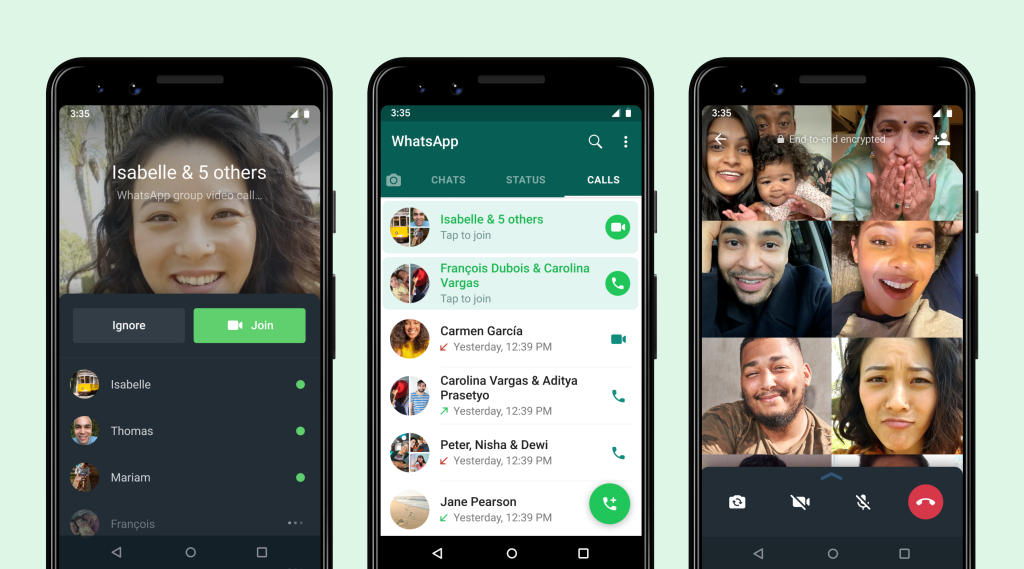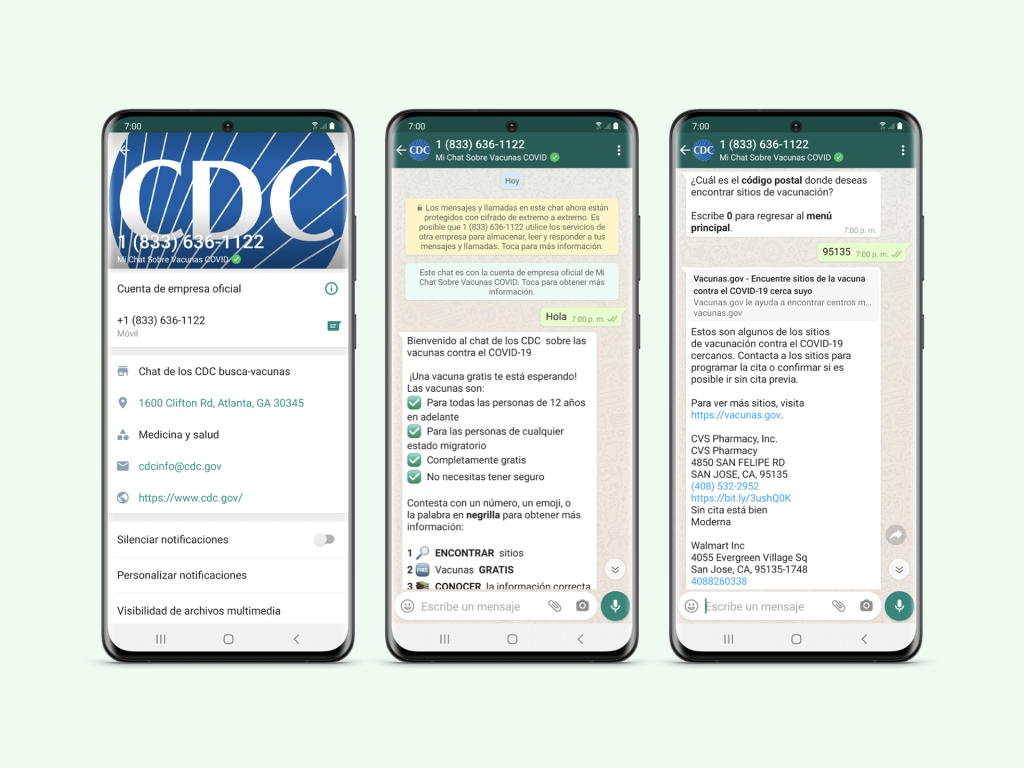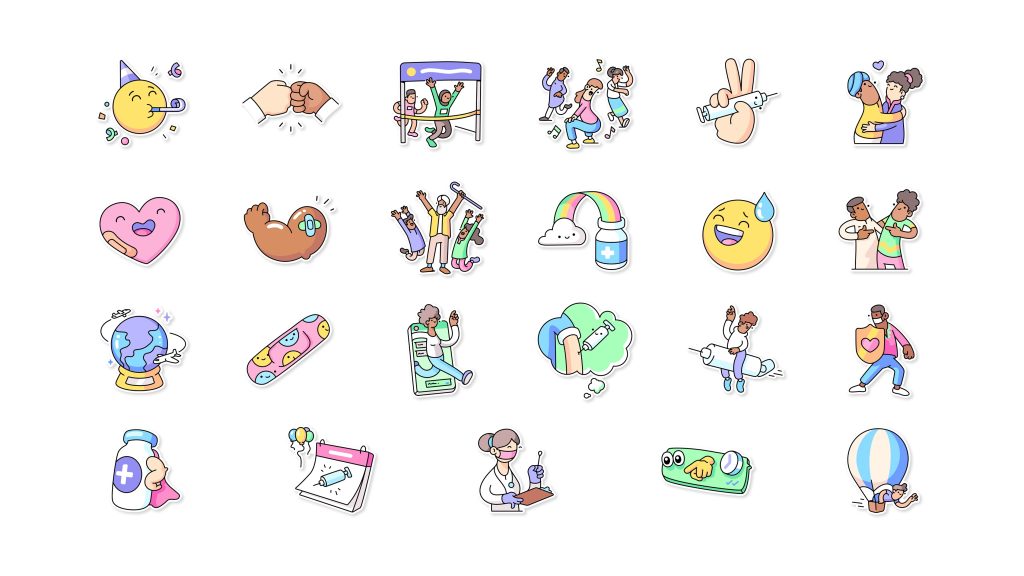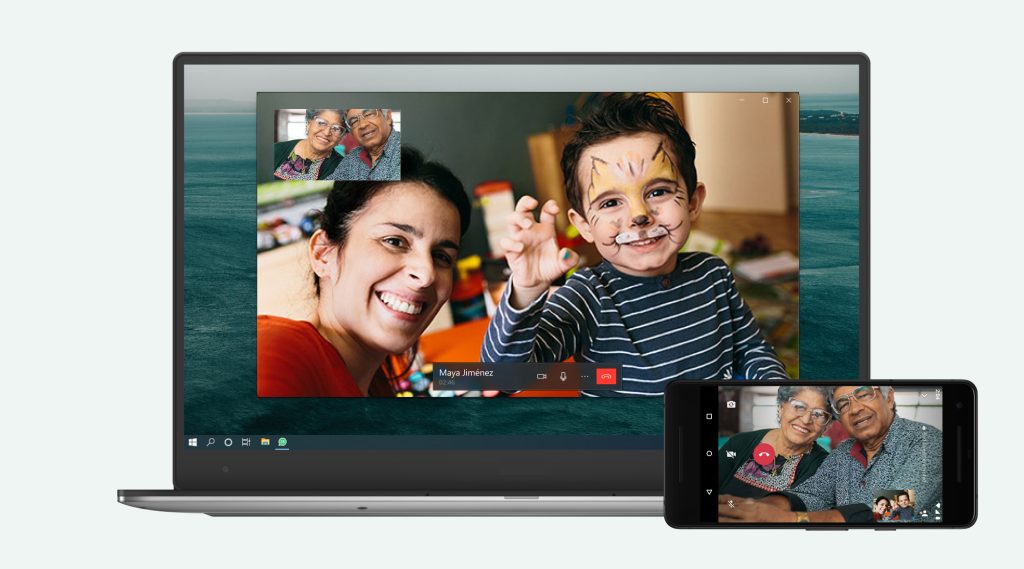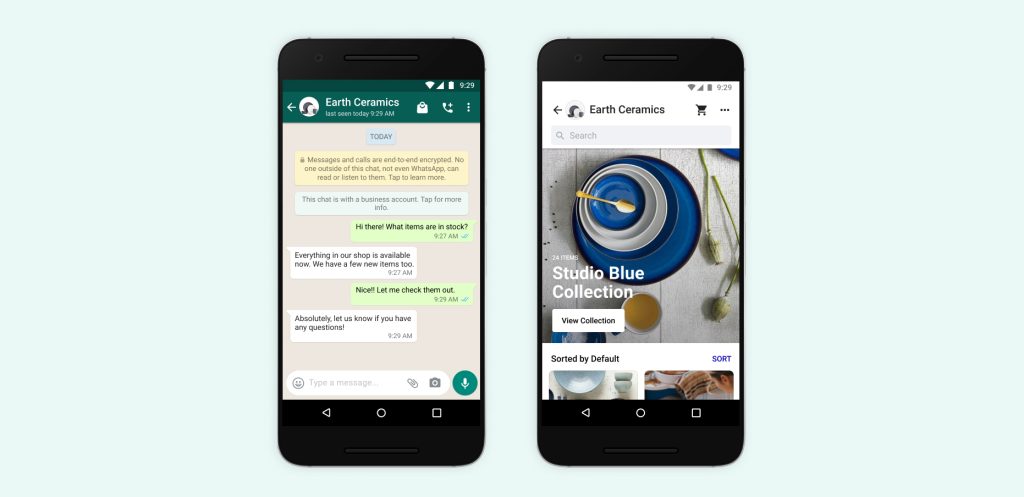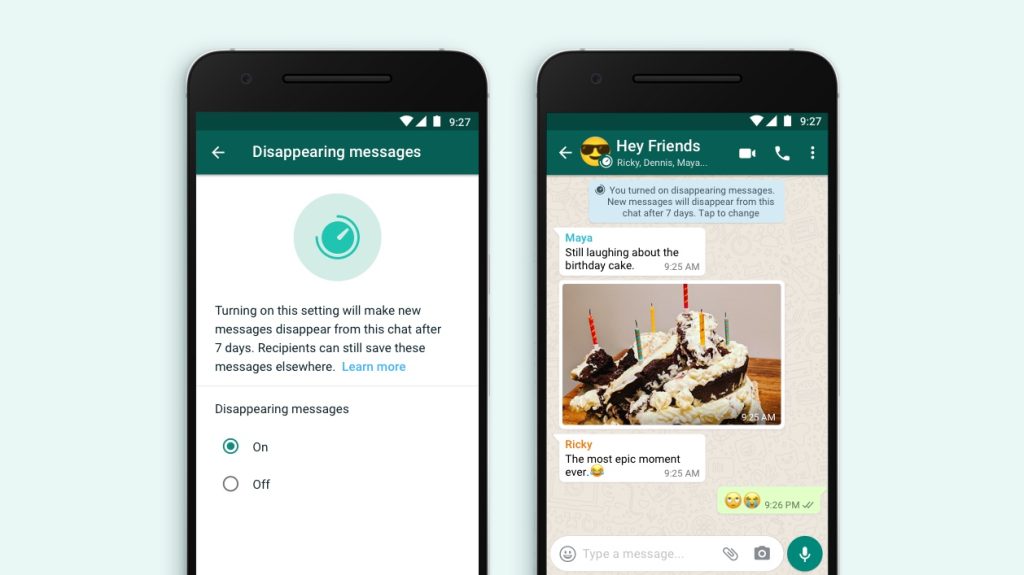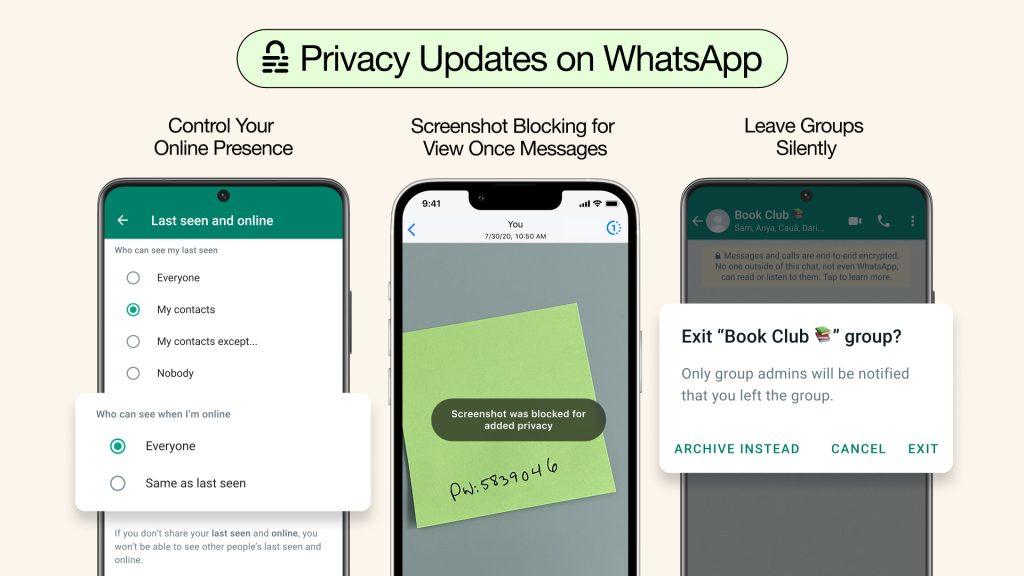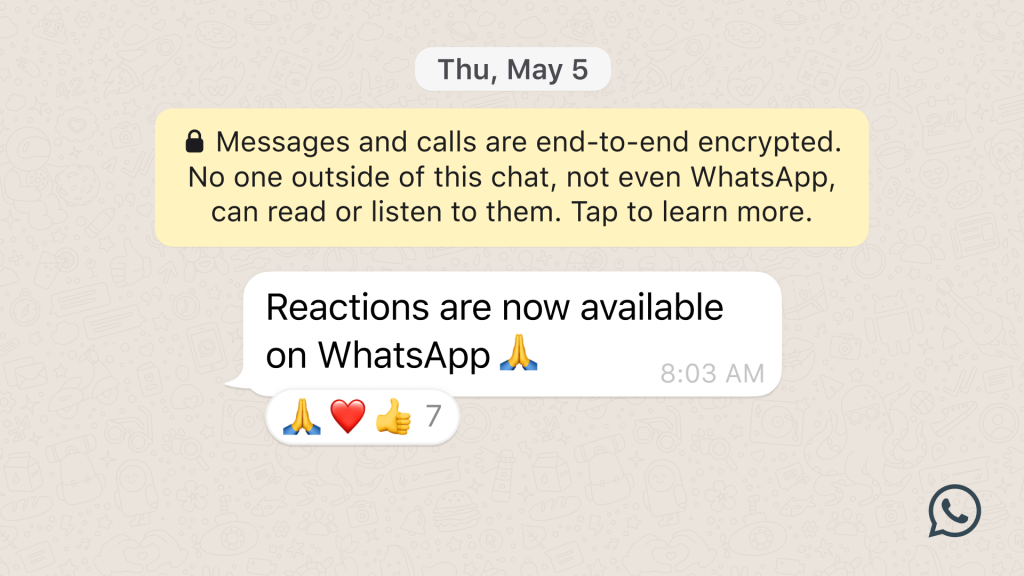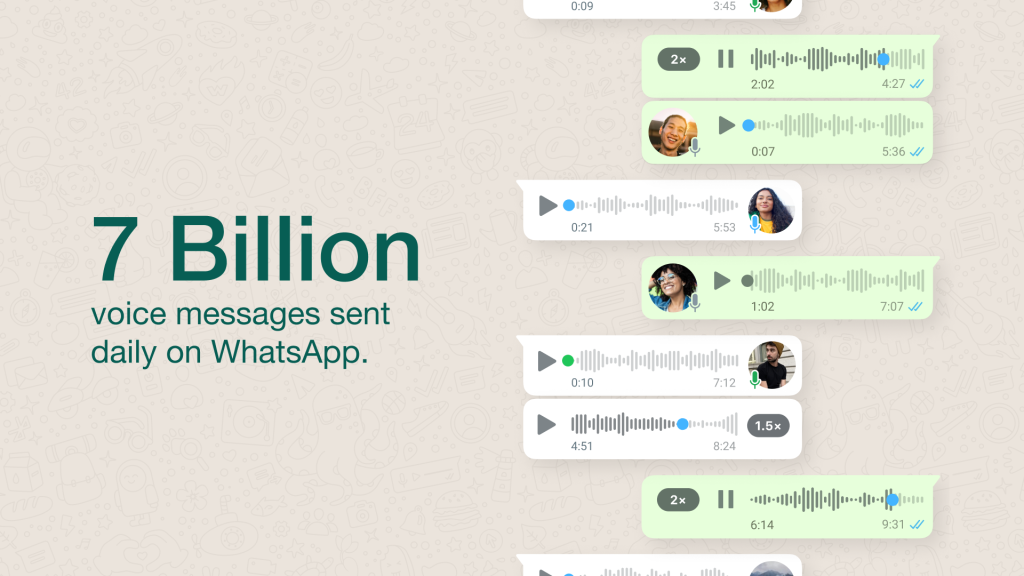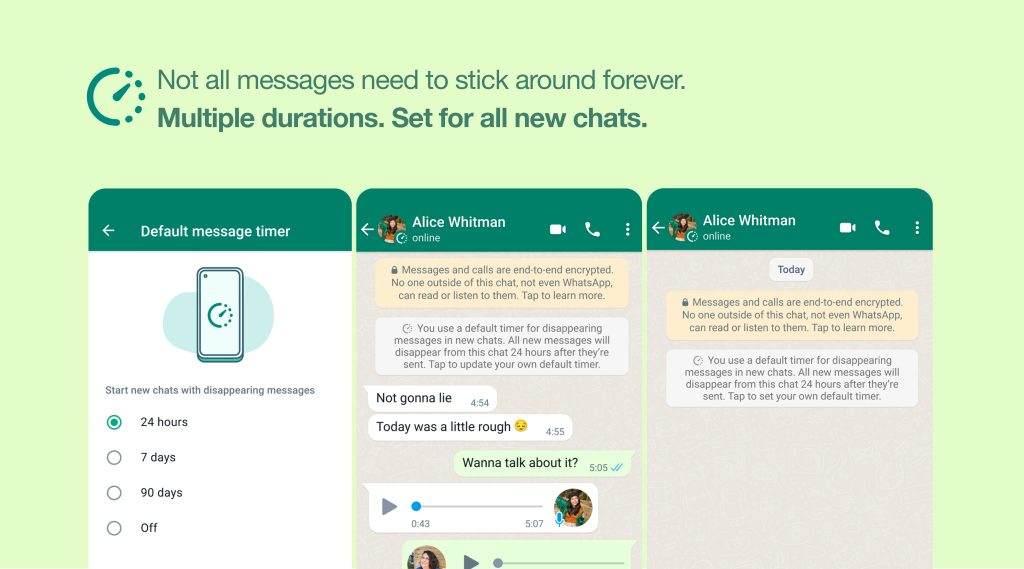要申请WhatsApp账号,首先下载并安装WhatsApp应用。打开应用后,输入你的手机号码并通过验证码完成验证。然后,设置个人资料信息(如姓名、头像等),并根据需要调整隐私和安全设置。完成这些步骤后,你就可以开始使用WhatsApp与联系人聊天了。
下载并安装WhatsApp应用
安装WhatsApp是使用这款应用的第一步。无论你使用安卓还是iPhone,都可以通过以下方式轻松下载并安装WhatsApp。
如何在安卓设备上下载WhatsApp?
- 通过Google Play商店下载
- 打开Google Play商店,在搜索框中输入“WhatsApp”并点击搜索。
- 找到官方的WhatsApp应用,点击安装按钮,应用将自动下载并安装到你的设备上。
- 检查兼容性
- 确保你的设备操作系统版本满足WhatsApp的要求。WhatsApp需要安卓4.0.3或更高版本才能运行。检查设备系统版本并进行必要的更新。
- 使用APK安装文件
- 如果你无法访问Google Play商店,可以从可信的第三方网站(如APKMirror)下载WhatsApp的APK文件。下载后,打开文件进行手动安装,并确保设备允许安装来自未知来源的应用。
如何在iPhone设备上下载WhatsApp?
- 通过App Store下载
- 打开App Store,在搜索栏输入“WhatsApp”并点击搜索。
- 找到官方的WhatsApp应用,点击获取按钮,输入Apple ID密码或使用Face ID/Touch ID确认下载。应用将自动安装到你的设备上。
- 检查iOS版本
- WhatsApp要求iOS 10.0或更高版本才能安装运行。如果你的设备系统较低,首先更新iOS系统,再进行应用下载。
- 使用其他Apple ID
- 如果App Store中无法找到WhatsApp,检查你是否登录了正确的Apple ID,并且所在的地区允许下载WhatsApp应用。你可以尝试切换到支持WhatsApp的地区,重新下载。
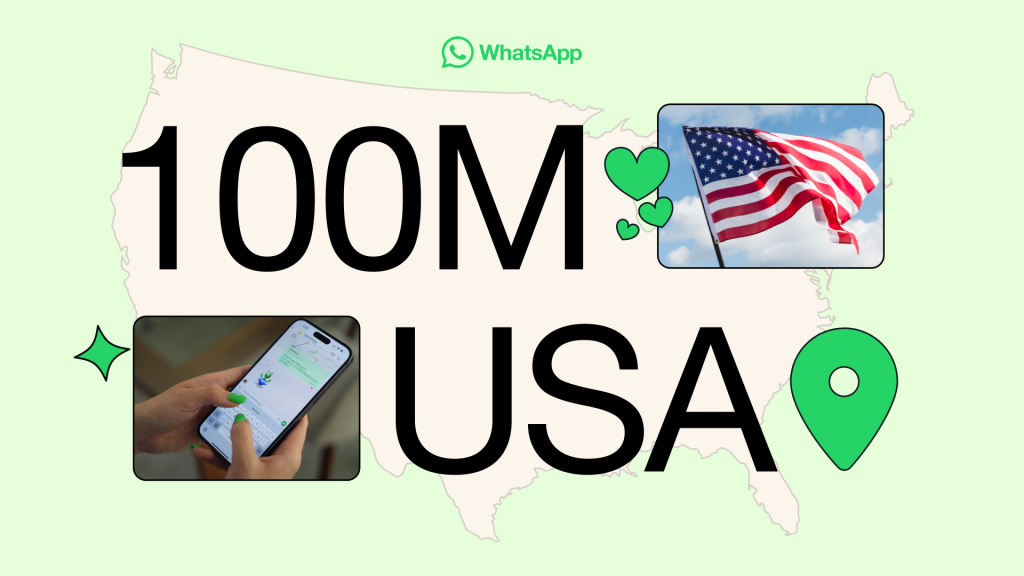
注册WhatsApp账号的基本步骤
注册WhatsApp账号是开始使用这款应用的第一步。下面是通过手机号注册WhatsApp的详细步骤和一些需要注意的事项。
如何使用手机号注册WhatsApp?
- 下载并安装WhatsApp
- 首先,从Google Play商店或App Store下载并安装WhatsApp应用。
- 打开WhatsApp并同意条款
- 安装完成后,打开WhatsApp应用,并同意WhatsApp的使用条款和隐私政策。
- 输入手机号码
- 在注册页面,输入你的手机号码,并确保选择正确的国家/地区代码。然后点击“下一步”。
- 接收验证码
- WhatsApp会向你提供的手机号码发送验证码(短信或电话)。输入验证码以完成验证过程。
- 设置个人资料
- 验证成功后,你可以设置个人资料信息,包括显示名称和个人头像。完成设置后,便可以开始使用WhatsApp。
注册时需要注意的事项
- 确保号码正确
- 在注册过程中,确保输入的手机号码准确无误,包括正确的国家/地区代码。例如,确保中国用户选择+86区域码。
- 等待验证码
- 如果没有收到短信验证码,可以选择通过电话接收验证码。确保手机信号良好且没有被拦截。
- 使用有效的手机号码
- WhatsApp仅支持有效的手机号码进行注册。请勿使用虚拟号码或无法接收验证码的号码。
- 确保设备连接到网络
- 注册过程中需要互联网连接,确保你的设备连接到稳定的Wi-Fi或移动数据网络。
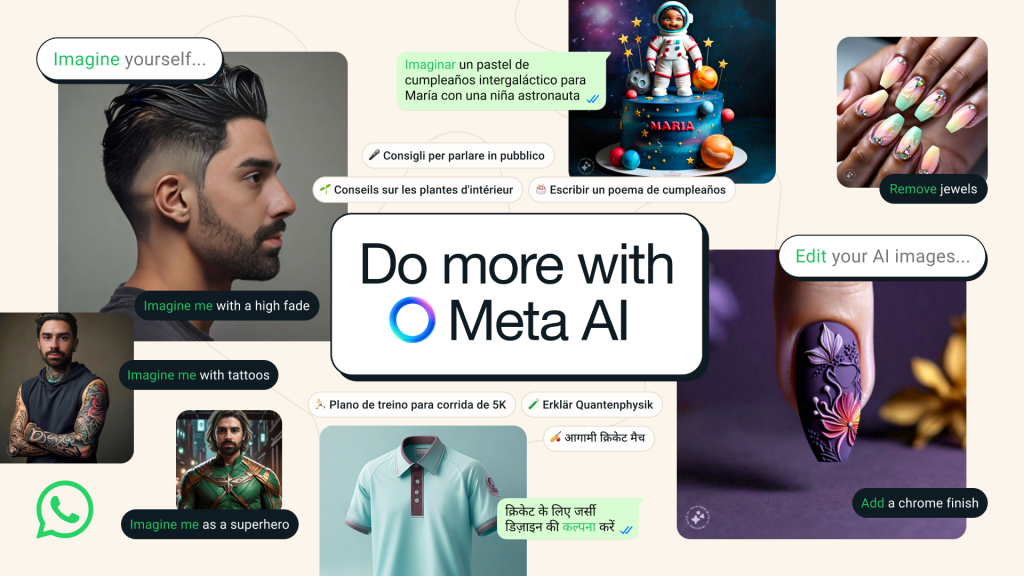
确认手机号码并验证
完成WhatsApp的注册过程时,手机号码验证是必不可少的步骤。你需要通过短信验证码来验证你的手机号码,确保你是该号码的合法所有者。
如何通过短信验证码完成手机验证?
- 输入手机号码
- 在WhatsApp应用中,输入你的手机号码,并确保选择正确的国家/地区代码。点击“下一步”按钮。
- 接收短信验证码
- WhatsApp会发送一个6位数字的验证码到你输入的手机号码。请等待短信接收,验证码一般会在几秒钟内发送到你的手机。
- 输入验证码
- 收到验证码后,打开WhatsApp,输入收到的验证码。点击“确认”按钮,验证通过后,你就可以开始使用WhatsApp了。
如果收不到验证码该怎么办?
- 检查手机号码和区域码
- 确保输入的手机号码准确无误,并且选择了正确的国家/地区代码。例如,如果你在中国,确保选择的是+86区域码。
- 等待并重试
- 如果短信验证码没有立刻收到,可以等待一段时间再检查。如果长时间没有收到验证码,可以点击“重新发送验证码”进行重试。
- 选择电话验证
- 如果仍然未收到短信验证码,WhatsApp提供了电话验证选项。在输入号码时,点击“通过电话接收验证码”按钮,WhatsApp将拨打电话并提供验证码。
- 检查网络信号
- 确保手机信号正常,且没有被设置为飞行模式。短信验证码可能因网络信号不稳定而延迟。
- 检查短信拦截设置
- 检查手机的短信拦截功能,确保未将来自WhatsApp的验证码短信拦截或过滤。
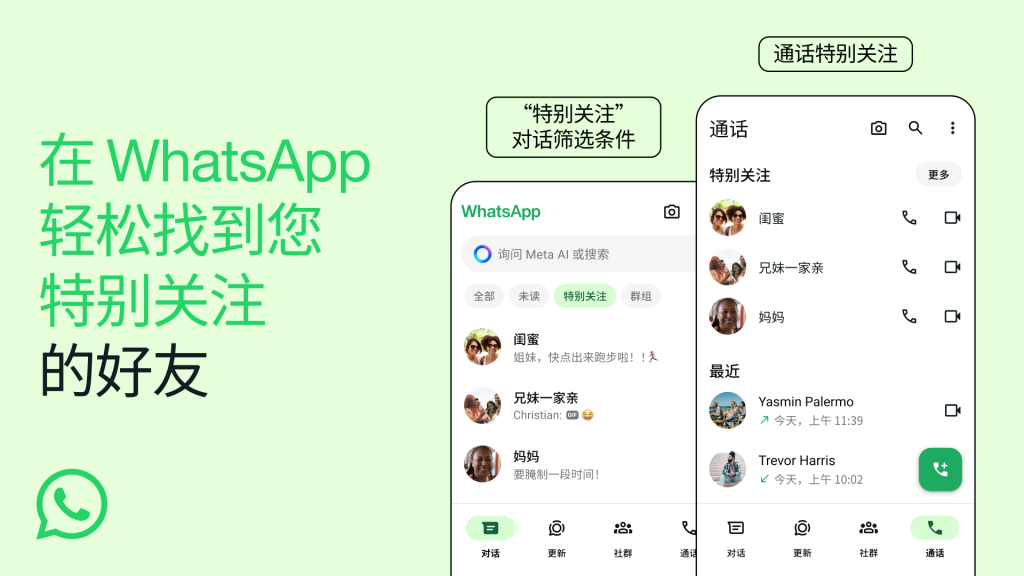
设置WhatsApp账户的个人资料
设置个人资料是开始使用WhatsApp时的一项基本操作,它能帮助你展示自己的身份。你可以设置个人资料照片以及编辑个人资料信息。
如何设置WhatsApp个人资料照片?
- 进入个人资料设置
- 打开WhatsApp应用,点击右上角的“设置”选项(安卓设备为三点菜单,iPhone用户点击底部的“设置”)。
- 点击个人资料照片
- 在“设置”页面,点击你的当前头像(如果没有头像,则显示默认图标),进入个人资料编辑页面。
- 更改或添加照片
- 点击头像旁的“相机”图标。你可以选择拍照、从手机相册中选择现有照片,或从其他应用中导入图片作为个人资料照片。
- 调整和保存
- 调整照片的显示区域(如果需要的话),然后点击“保存”按钮,完成个人资料照片的设置。
如何编辑WhatsApp个人资料信息?
- 进入个人资料编辑界面
- 打开WhatsApp,点击右上角的“设置”选项。在“设置”页面,点击你当前的名字(或“个人资料”)。
- 编辑显示名称
- 在个人资料编辑界面,点击“姓名”字段,你可以修改显示名称。显示名称将会在你与他人聊天时展示,并且可以随时更改。
- 编辑状态
- 在个人资料编辑页面,你可以设置或修改“状态”信息。点击“状态”字段,输入你想要展示的个性化文字,如“忙碌中”、“在线”等。
- 保存更改
- 完成修改后,点击保存,WhatsApp将更新你的个人资料信息并同步至所有联系人。
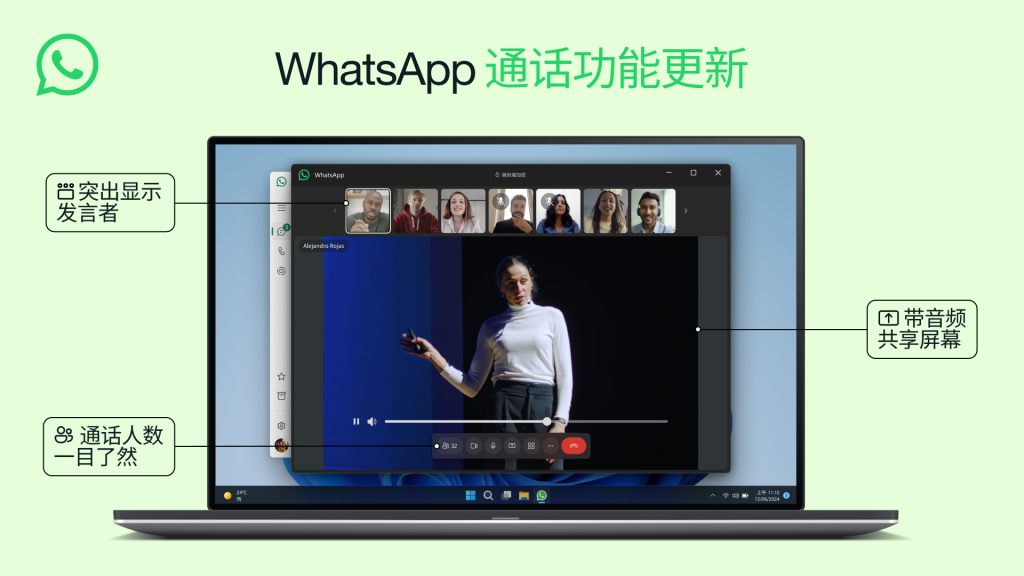
如何设置隐私和安全选项?
WhatsApp提供了多种隐私和安全设置选项,确保你的个人信息和账户安全。你可以根据个人需求调整这些设置,保护你的隐私。
如何调整WhatsApp隐私设置?
- 进入隐私设置
- 打开WhatsApp应用,点击右上角的“设置”选项(安卓设备为三点菜单,iPhone用户点击底部的“设置”)。
- 在设置页面,选择“隐私”选项。
- 调整谁可以查看你的个人资料
- 在“隐私”页面,你可以调整“最后一次在线”、“个人资料照片”、“状态”和“关于”的隐私设置。你可以选择“所有人”、“我的联系人”或“没有人”来限制谁可以查看这些信息。
- 控制谁可以给你发消息
- 在“隐私”页面,还可以设置谁可以给你发送消息。选择“所有人”、“我的联系人”或“我的联系人,除了…”来限制或选择特定的联系人。
- 管理群聊设置
- 你还可以设置谁可以将你添加到群聊中,选择“所有人”、“我的联系人”或“我的联系人,除了…”来限制此功能。
如何启用两步验证以提高账号安全?
- 进入账户设置
- 打开WhatsApp,点击右上角的“设置”选项,进入“账户”设置。
- 启用两步验证
- 在账户设置页面,点击“两步验证”选项,然后点击“启用”。
- 设置PIN码
- 启动两步验证后,WhatsApp会要求你设置一个6位数字PIN码。这个PIN码将在你重新验证手机号码时使用,以增加账户安全。
- 提供备用电子邮件地址
- 在启用两步验证时,WhatsApp还会要求你提供一个备用电子邮件地址。这个邮箱用于在忘记PIN码时帮助恢复账户。
- 保存设置
- 设置完成后,点击“完成”,两步验证将生效。每次你重新安装WhatsApp或更换设备时,都需要输入你的PIN码。
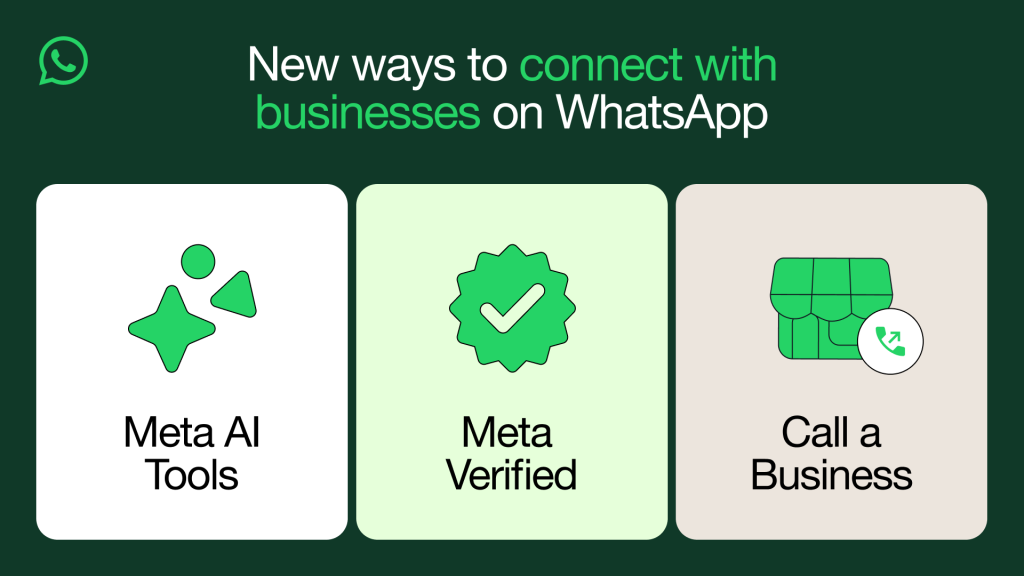
与其他联系人同步并添加好友
WhatsApp使得与朋友、家人和同事保持联系变得更加简单。你可以通过同步通讯录或手动添加联系人来扩展你的WhatsApp联系人列表。
如何从通讯录中同步联系人到WhatsApp?
- 允许WhatsApp访问通讯录
- 首先,确保你已授权WhatsApp访问手机的通讯录。在设备的“设置” > “应用管理” > “WhatsApp” > “权限”中,开启联系人权限。
- 同步联系人
- 打开WhatsApp应用,进入“设置” > “账户” > “隐私”,确保开启“同步联系人”。WhatsApp会自动扫描你的通讯录,并将其中使用WhatsApp的联系人添加到应用中。
- 刷新联系人列表
- 如果你在WhatsApp中没有看到最新的联系人,可以通过拉动联系人列表页面进行刷新。WhatsApp将重新同步并显示所有可用联系人。
- 检查联系人格式
- 确保通讯录中的电话号码格式正确,并且包含国际区号。否则,WhatsApp可能无法识别这些号码。
如何手动添加WhatsApp联系人?
- 手动输入联系人号码
- 打开WhatsApp应用,点击右上角的“聊天”图标,然后点击“新建联系人”。手动输入朋友的姓名和手机号码(记得包括国际区号),保存后,该联系人将显示在你的WhatsApp联系人列表中。
- 通过电话直接添加
- 你还可以直接拨打朋友的电话号码(如果他们是WhatsApp用户),然后通过WhatsApp聊天框邀请他们加入。系统会自动将他们添加到你的联系人列表中。
- 通过扫描二维码添加
- WhatsApp还允许通过扫描QR码来添加联系人。在“设置” > “二维码”中,扫描对方的QR码,即可快速添加联系人。
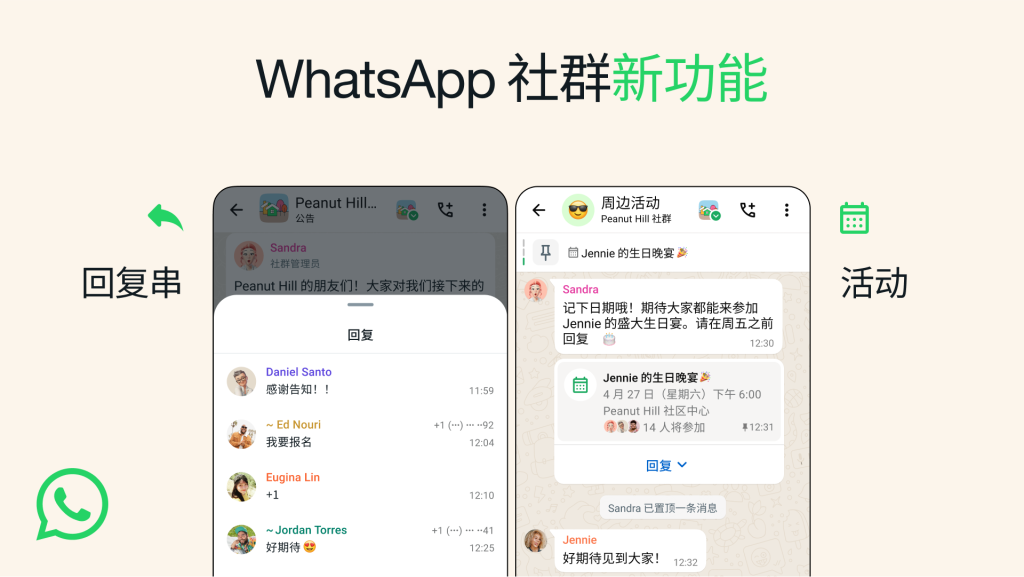
遇到问题时如何联系客服?
当你在使用WhatsApp时遇到问题,可以通过以下途径联系客服并解决相关问题。
如何联系WhatsApp客服进行账号问题求助?
- 通过WhatsApp应用内联系客服
- 打开WhatsApp应用,点击右上角的“设置”选项(安卓设备为三点菜单,iPhone用户点击底部的“设置”)。
- 进入“帮助” > “联系我们”。你可以在这里描述你的问题,例如账号问题、登录问题等。WhatsApp团队将根据你的问题提供帮助。
- 通过电子邮件联系
- 你还可以通过发送电子邮件到WhatsApp的支持邮箱(如[email protected])来报告问题。确保在邮件中清楚描述问题,以便客服更快速地处理。
- 访问WhatsApp官方网站
- 如果你无法通过应用内联系客服,可以访问WhatsApp官网,查看相关的帮助文档,或在“联系我们”页面提交问题报告。
客服常见问题解答和处理方式
- 账号登录问题
- 如果你无法登录WhatsApp,客服通常会建议检查手机号码、验证码、网络连接等基本设置。如果问题依旧,客服可能会建议通过邮件或短信进行重新验证,或者恢复账号。
- 聊天记录丢失问题
- 如果聊天记录丢失,客服会检查是否已开启备份,并提供恢复备份的步骤。如果没有备份,客服可能会建议使用第三方工具进行数据恢复,但恢复的成功率无法保证。
- 账号被封禁问题
- 如果你的WhatsApp账号被封禁,客服将要求提供详细信息来验证账号,并可能会要求你确认是否违反了WhatsApp的使用条款。根据违规情况,客服将决定是否解除封禁。
- 其他常见问题
- 客服还会帮助解决其他常见问题,如联系人同步问题、消息发送失败、两步验证问题等,确保用户能够顺利使用WhatsApp。